接入到Claude Code
接入到 Claude Code
为了更好的适配Claude code,我们支持了所有模型使用Claude格式进行调用。
在.claude/settings.json将ANTHROPIC_BASE_URL设置为https://api.302.ai,再通过ANTHROPIC_MODEL指定模型即可。
此功能也支持自定义模型功能,也就是说,用户可以接入任意第三方模型API到302进行claude格式的转换,并适配Claude Code。
1.安装Claude Code
目前Claude Code 支持 macOS 10.15+、Ubuntu 20.04+/Debian 10+,以及Windows
需提前安装以下软件
- Node.js 18+ (必须)
- git 2.23+(可选)
- GitHub 或 GitLab CLI 用于工作流程(可选)
本次以WSL的Ubuntu系统为例子进行演示,安装指令同样适用于其他系统
npm install -g @anthropic-ai/claude-code
claude --version在终端输入上述命令即可完成安装,下一小节将进行配置
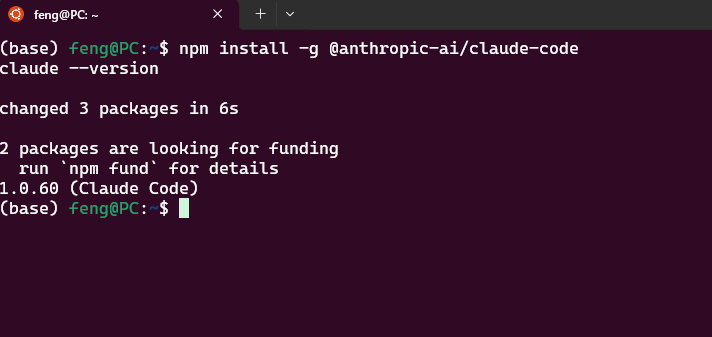
2.在Cladue Code中使用302.AI模型
1. 获取 302.AI 的 APIKEY
进入 302.AI 选择 API>API Keys,填写 API 名称(必填),设置有效期后,点击添加API KEY,在已有 API 列表复制新生成的 API KEY
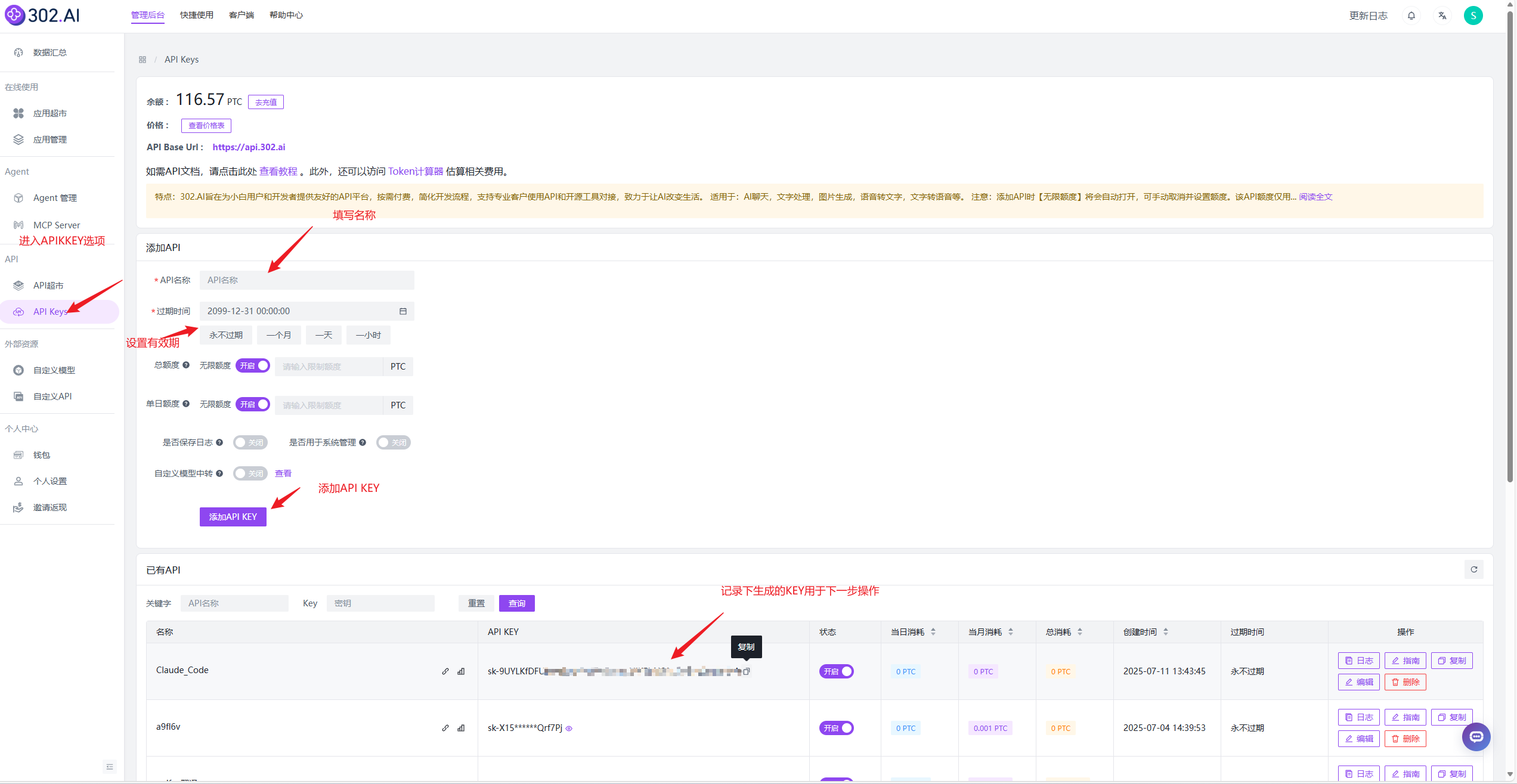
2.创建配置文件
创建settings.json 配置文件
Windwos 操作流程
windows 创建 settings.json 配置文件需要进入到当前用户的 .claude 目录下, 可以通过 cmd 进入
C:\Users\%username%\.claude如果没有该文件夹可以先在终端输入claude启动一次claude生成文件夹后退出再进入
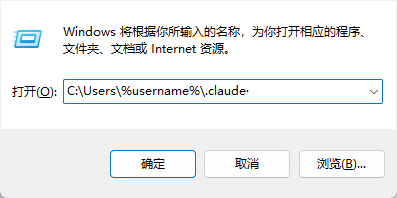
接着创建一个settings.json文件
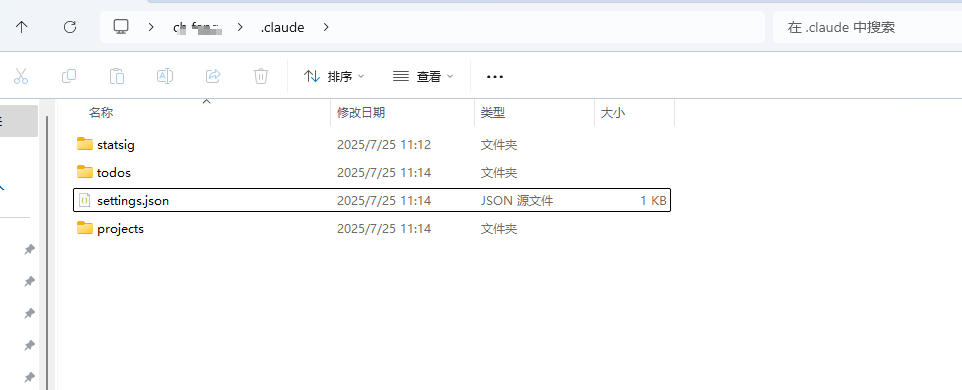
填写下列内容
{
"env": {
"ANTHROPIC_BASE_URL": "https://api.302.ai",
"ANTHROPIC_AUTH_TOKEN":"sk-xxxxxxxxxxxx",
"ANTHROPIC_MODEL": "kimi-k2-0711-preview"
}
}其中ANTHROPIC_AUTH_TOKEN 填写在后台获取以sk-的APIKEY,ANTHROPIC_MODEL填写需要使用的模型。目前我们支持了所有模型使用claude格式进行调用。例如需要调用gemini-2.5-pro,只需将kimi-k2-0711-preview替换为gemini-2.5-pro即可,不局限于Claude的模型
完成上述操作后,切到到您的项目文件启动claude即可使用
cd your-project-directory
claude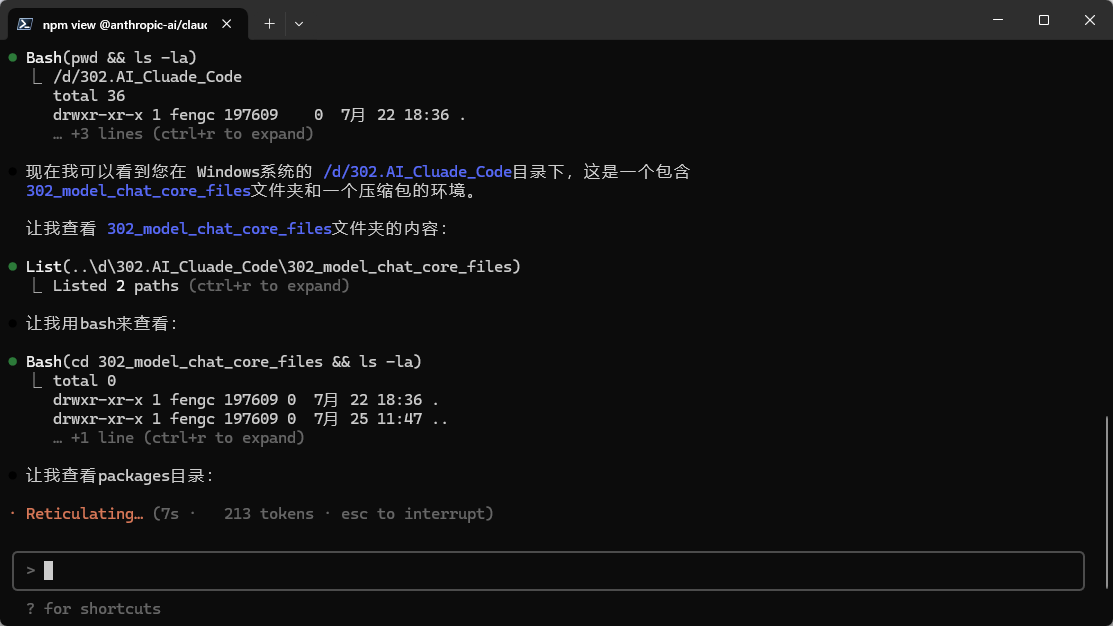
Ubuntu/macOS 操作流程
Ubuntu/macOS可通过 vi或者vim命令直接创建或者修改vim settings.json文件
vim ~/.claude/settings.json{
"env": {
"ANTHROPIC_BASE_URL": "https://api.302.ai",
"ANTHROPIC_AUTH_TOKEN":"sk-xxxxxxxxxxxx",
"ANTHROPIC_MODEL": "kimi-k2-0711-preview"
}
}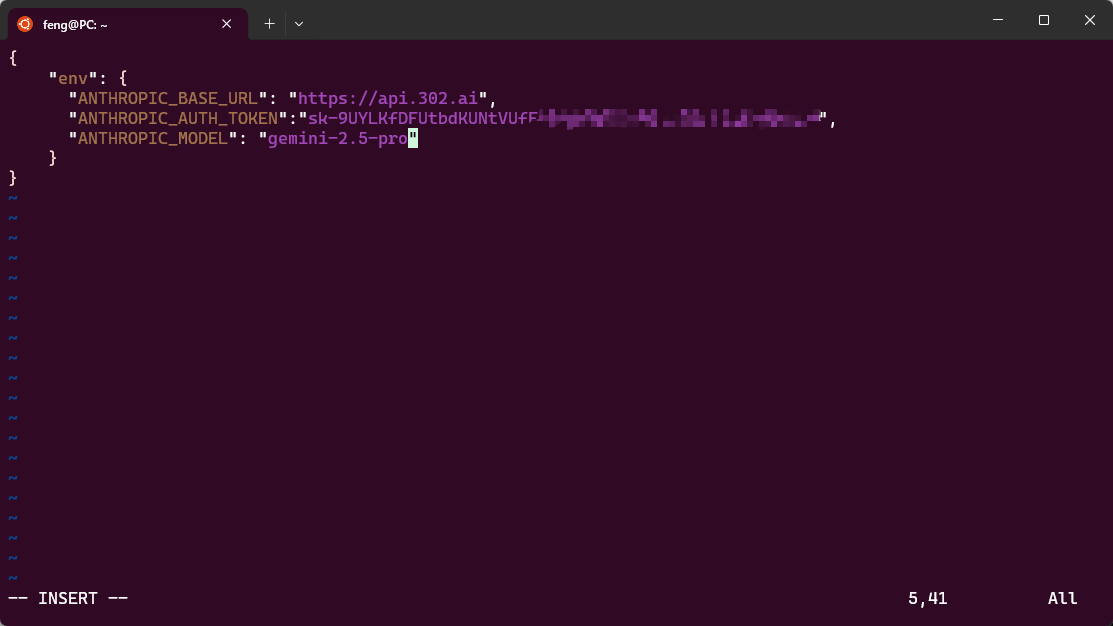
保存后切换到工程目录启动Claude即可使用
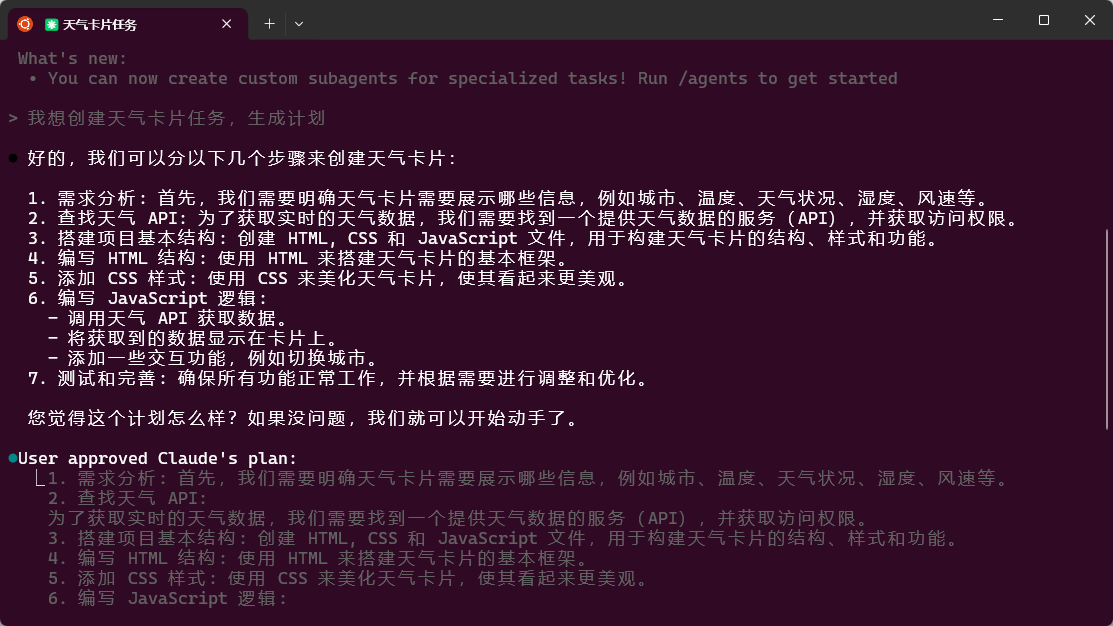
3.使用自定义模型
使用自定义模型需要创建一个支持自定义模型中转的APIKEY,(由于需要一定的服务器成本每个KEY费用为0.05PTC/天)
可参考这篇教程创建与接入第三方模型自定义模型功能。
在settings.json中将APIKEY更换为支持自定义模型中转的KEY,通过ANTHROPIC_MODEL指定模型即可使用。
这里以中转硅基流动的模型为例
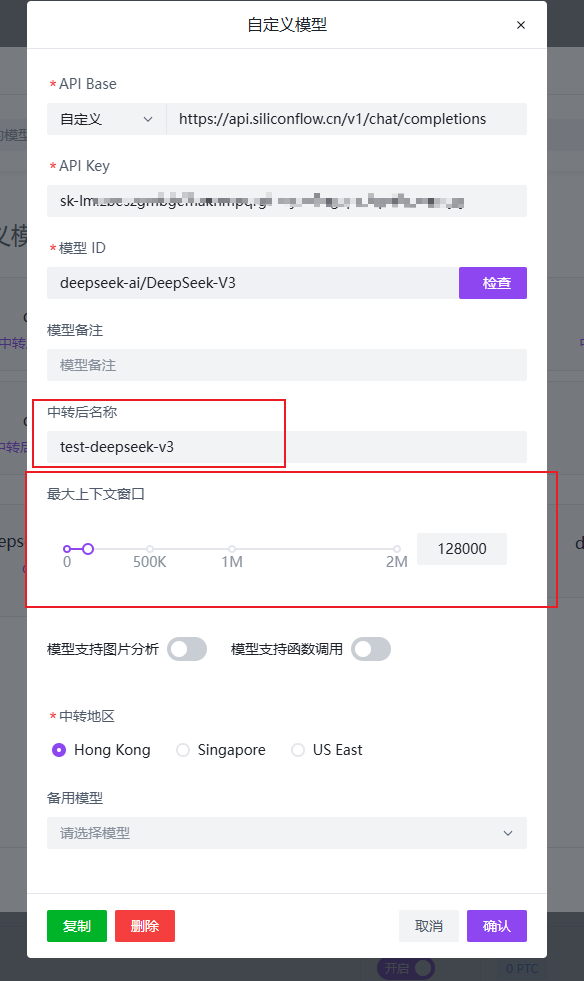
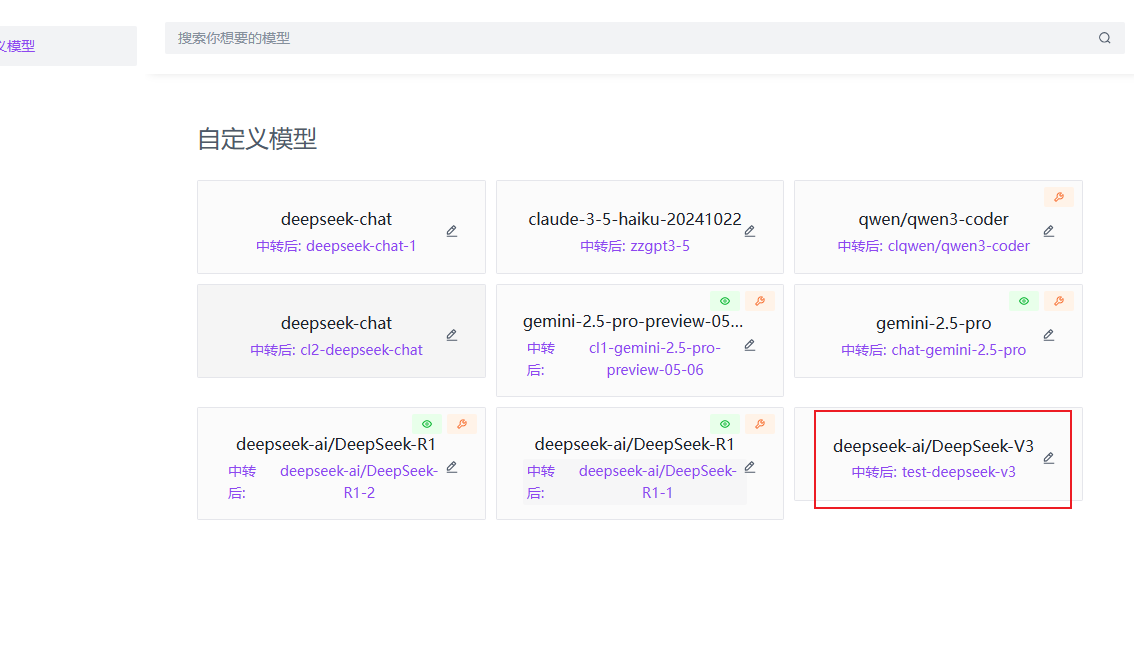
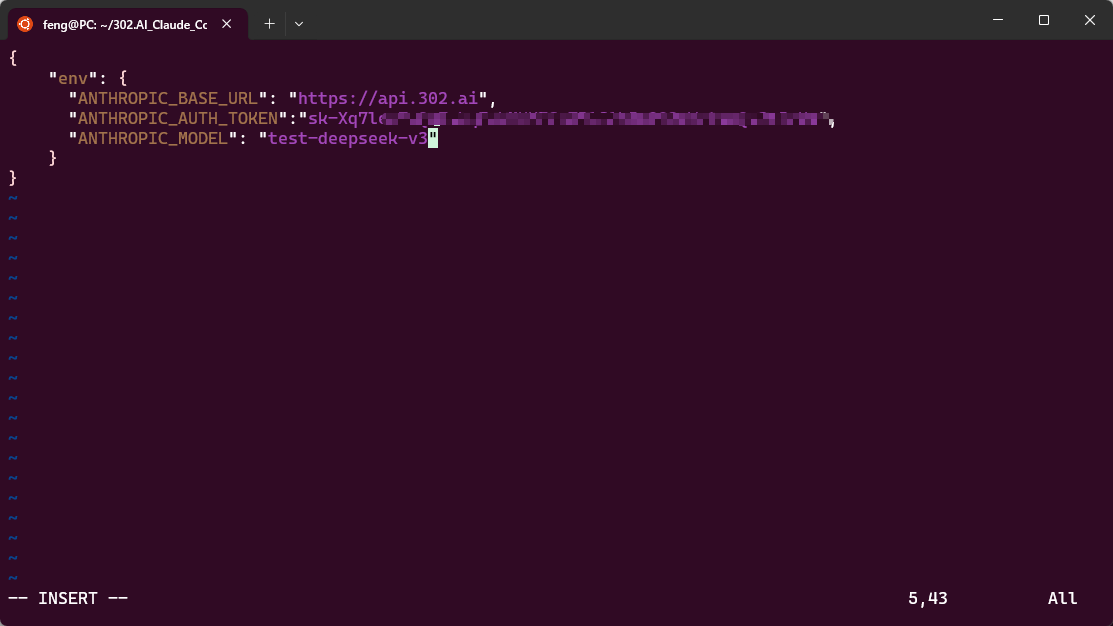
保存后即可使用
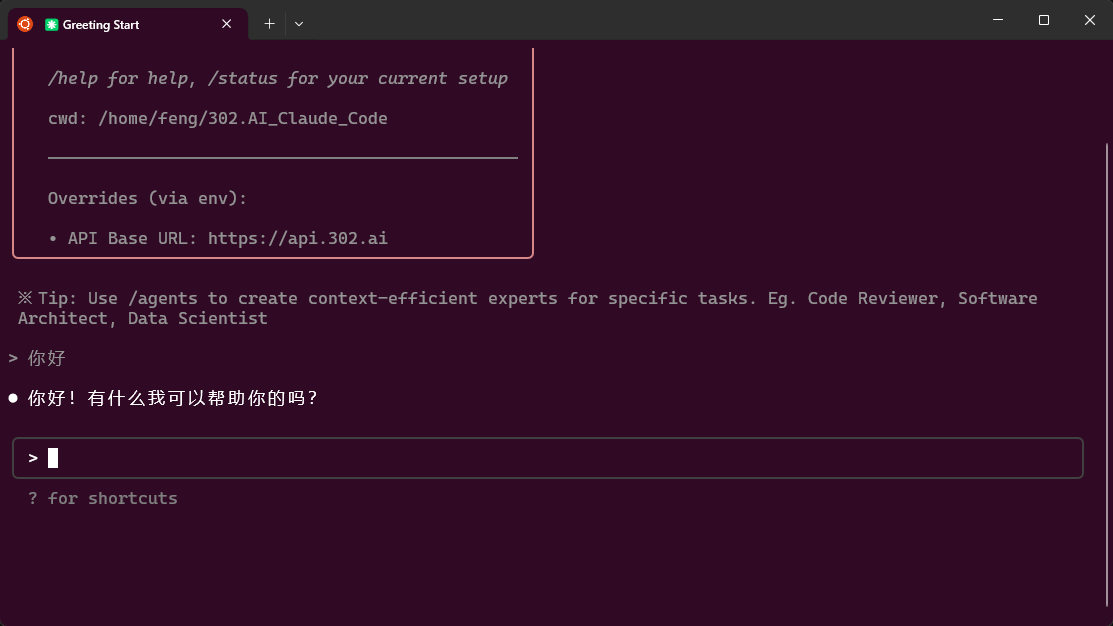
通过·/config也可以看到现在使用的模型为中转模型test-deepseek-v3
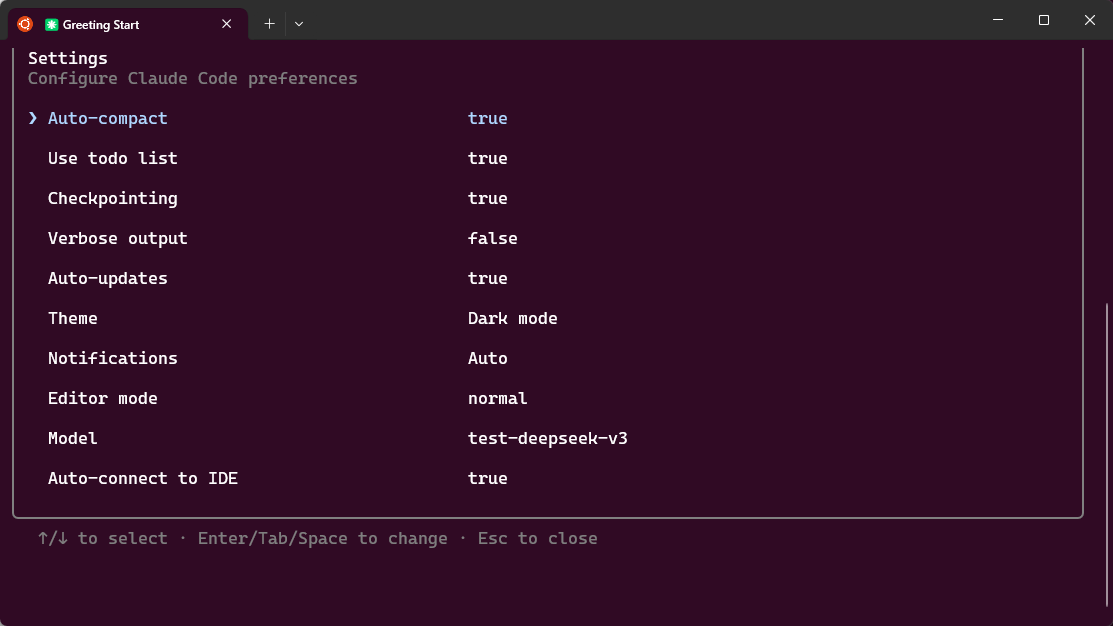
在后台API用量明细中也能看到对应消耗

- 接入到Dify
- 接入到Coze
- 接入到Cherry Studio
- 接入到DeepChat
- 接入到ChatWise
- 接入到ChatMCP
- 接入到LangChain
- 接入到OpenAI官方SDK
- 接入到Claude Code
- 接入到Codex CLI
- 接入到Qwen Code
- 接入到Cursor
- 接入到Lobe-Chat
- 接入到ChatBox
- 接入到LangBot
- 接入到CoW (chatgpt-on-wechat)
- 接入到gptsudio
- 接入到沉浸式翻译
- 接入到OpenAI Translator
- 接入到GPT 学术优化(gpt_academic)
- 接入浏览器插件——Sider
- 接入浏览器插件——Glarity
- 如何使用 SiliconCloud 模型
- 开源项目推荐